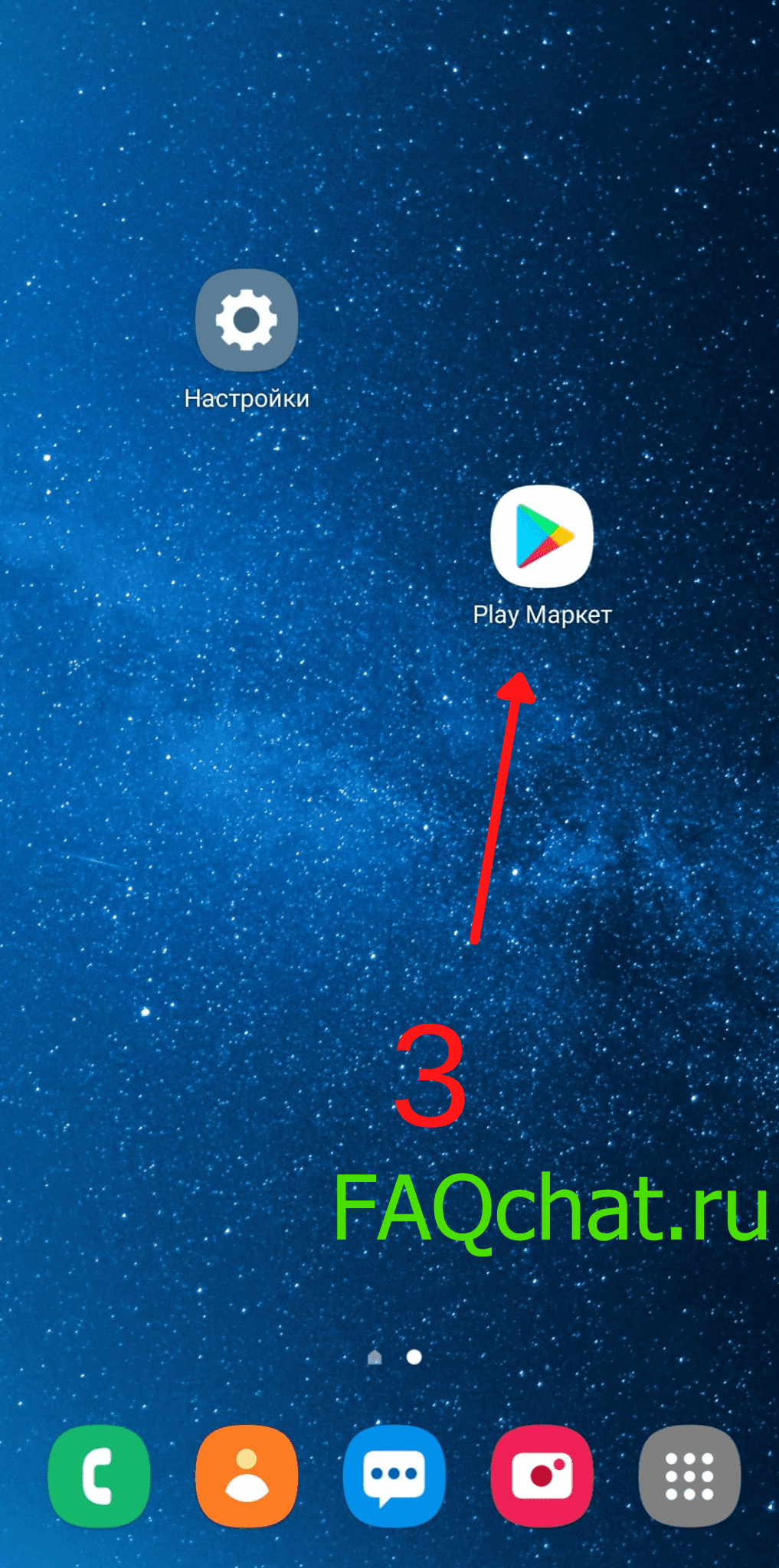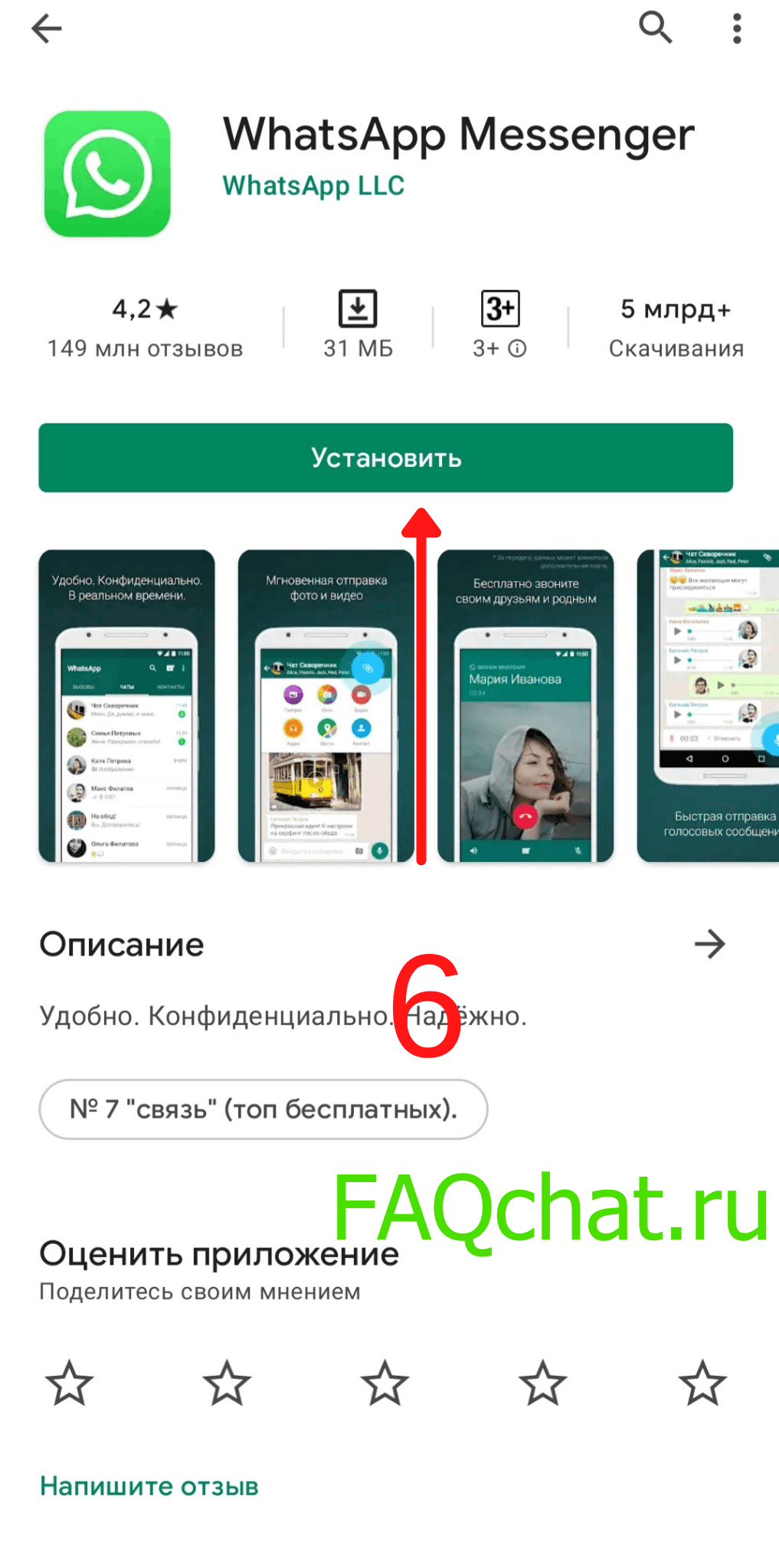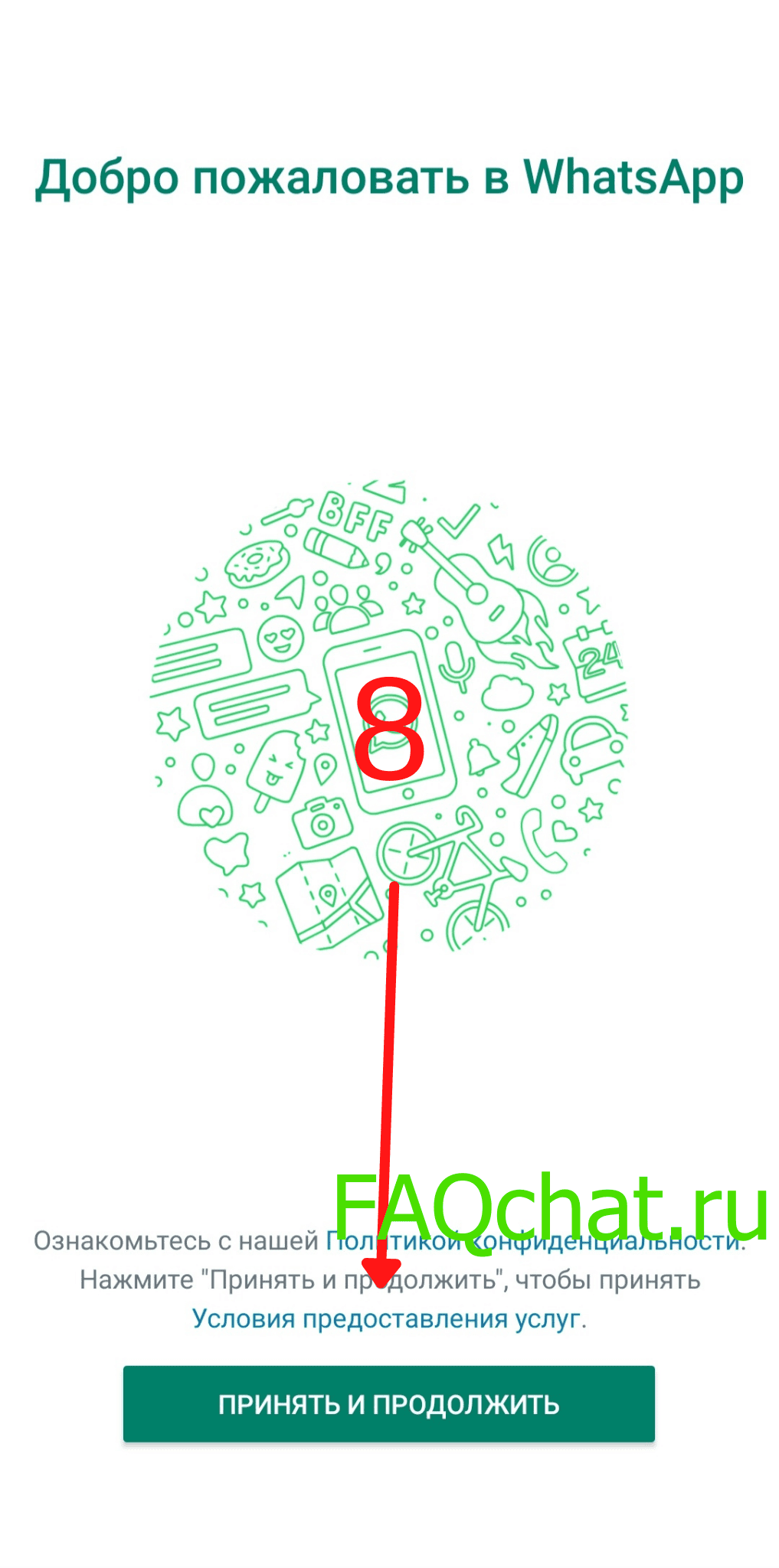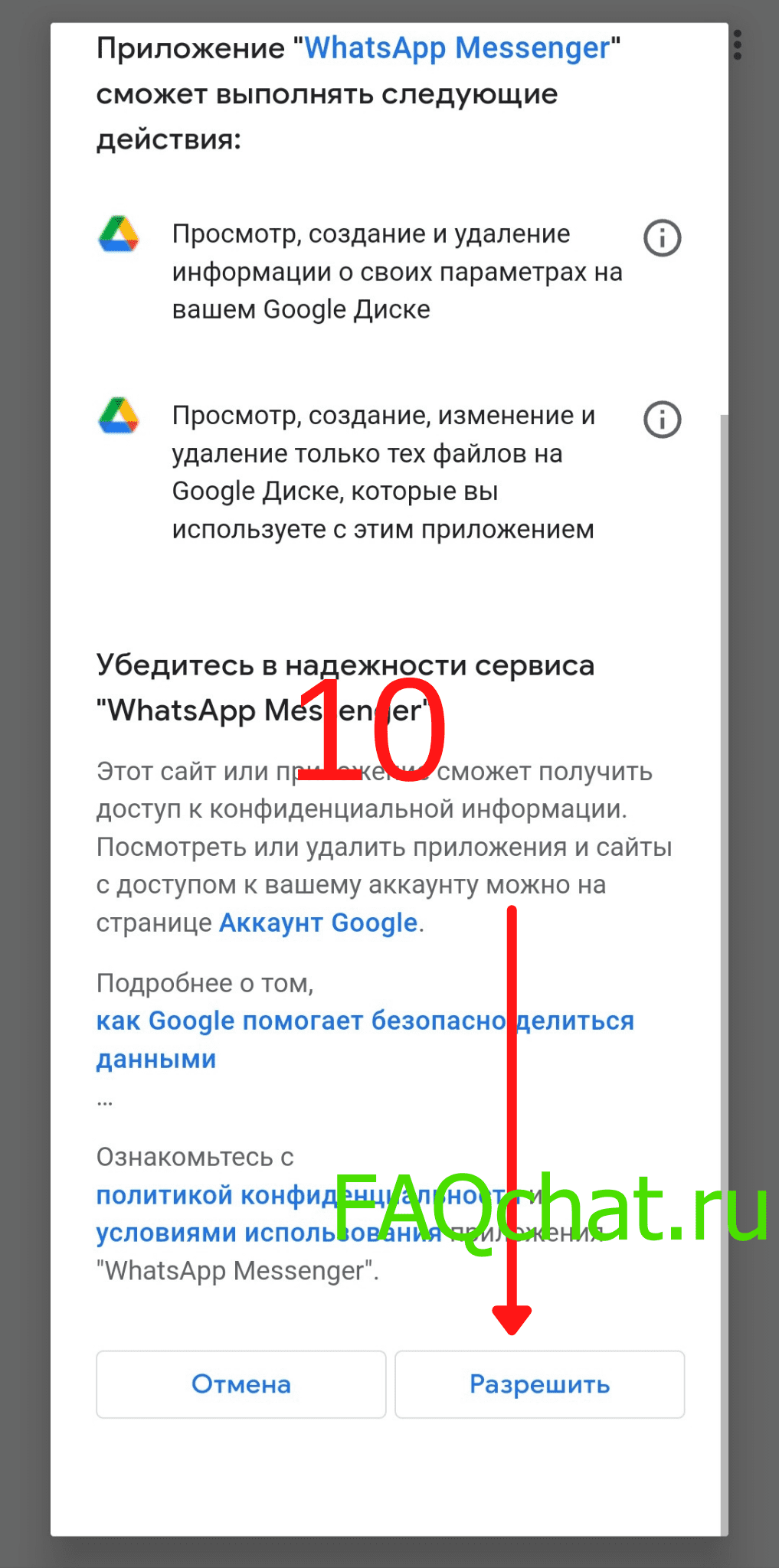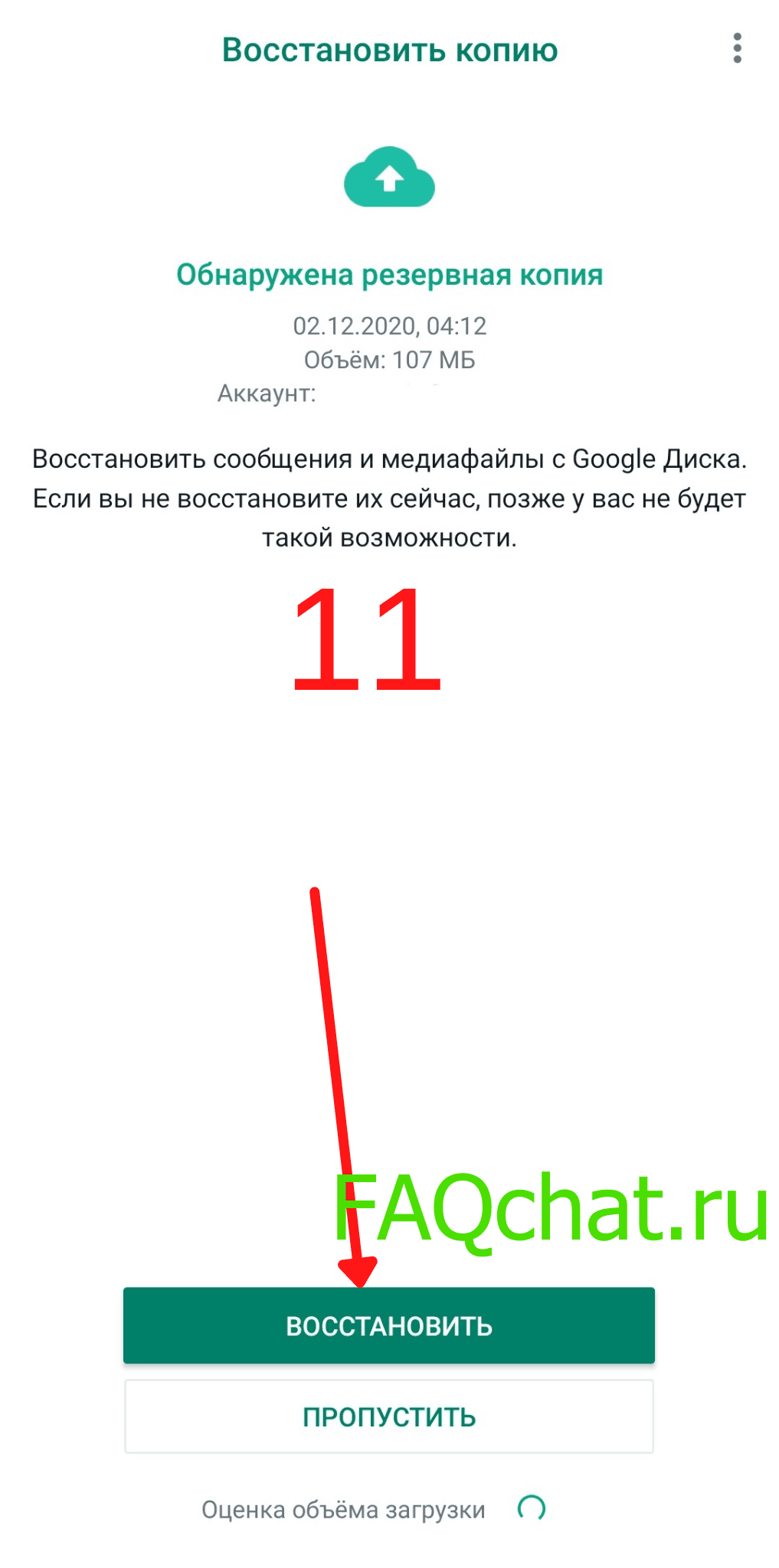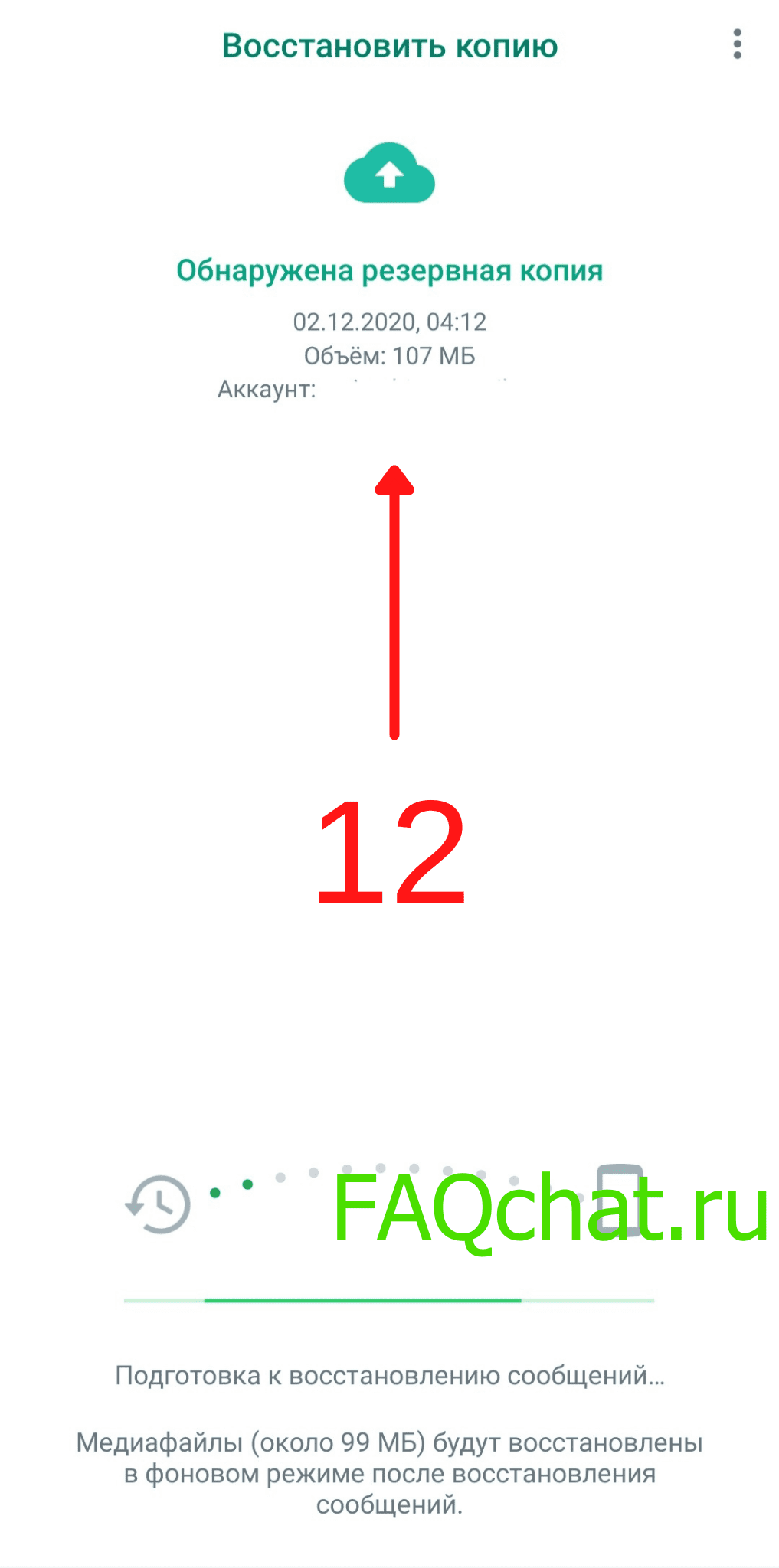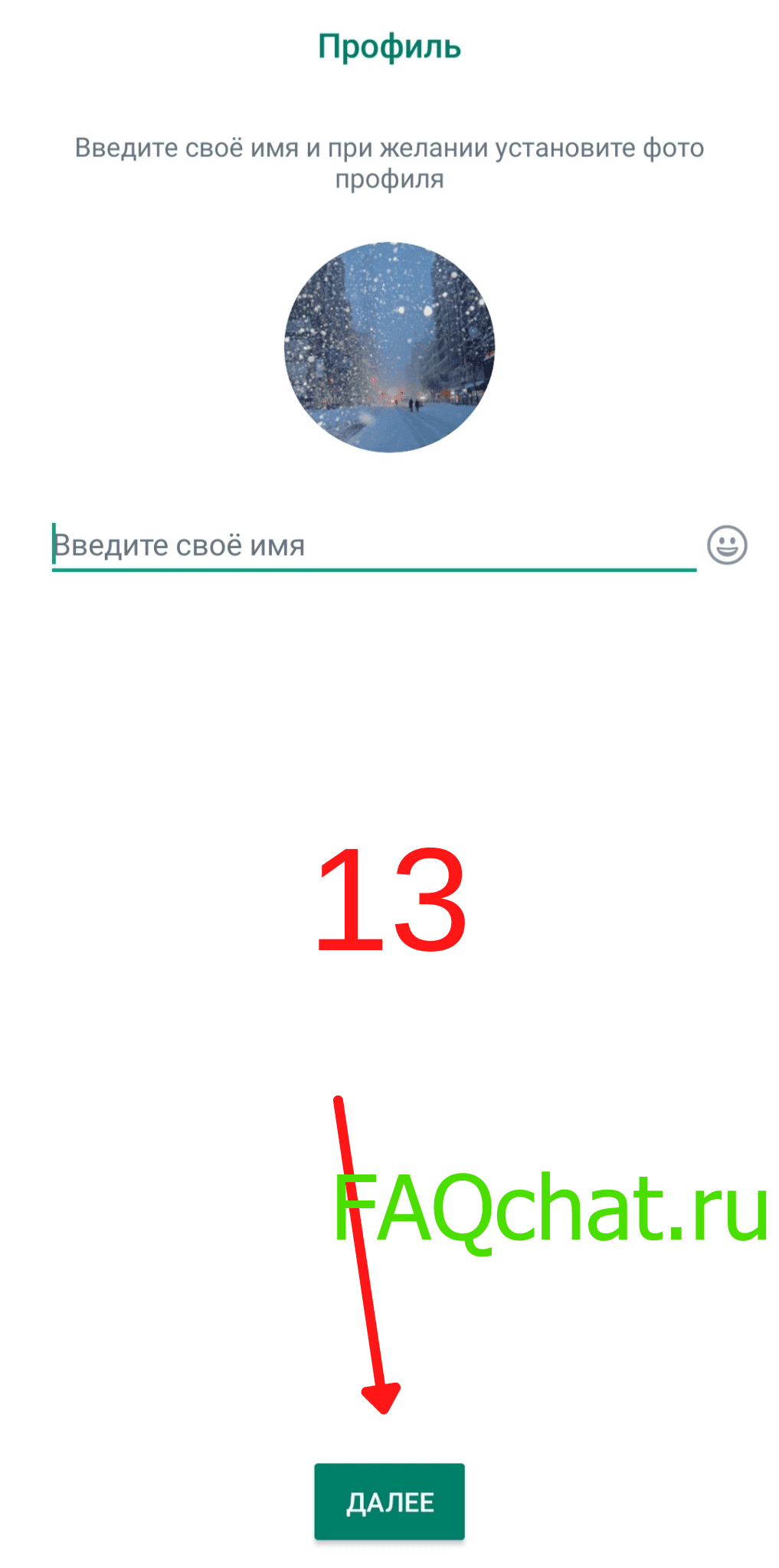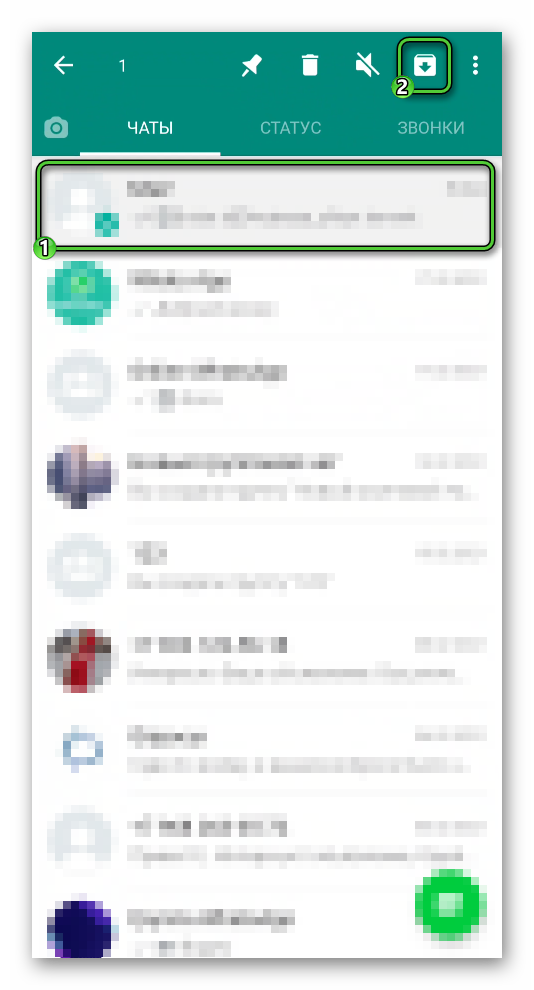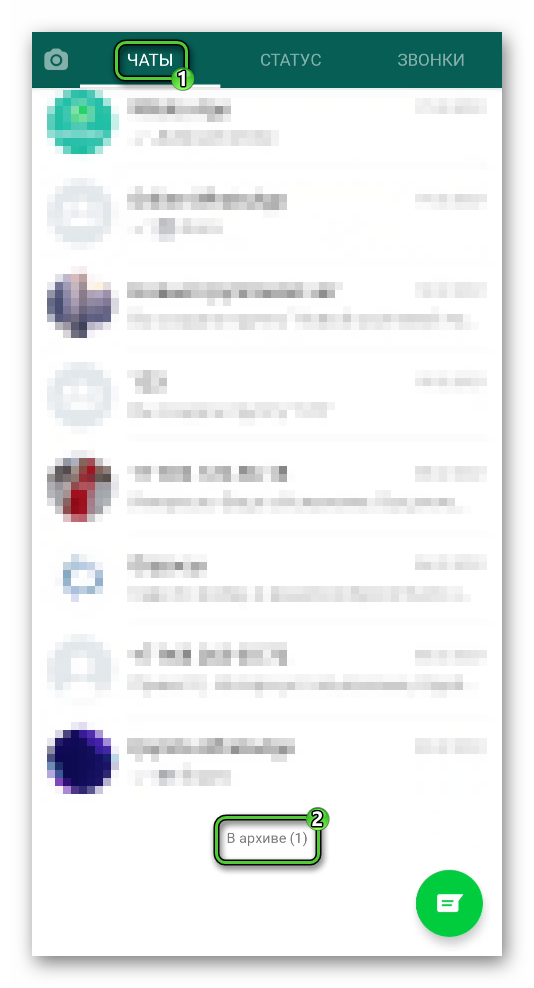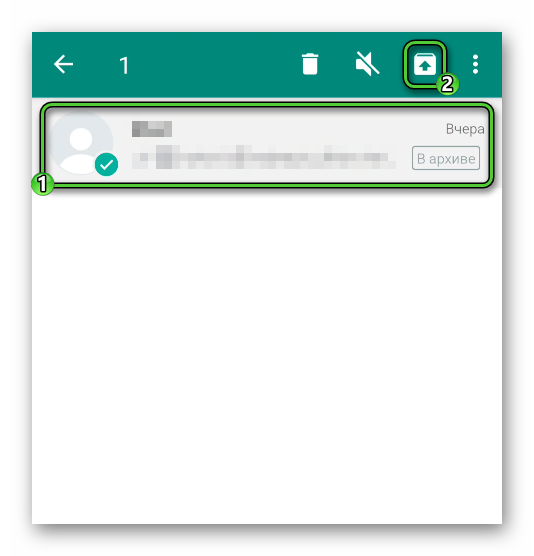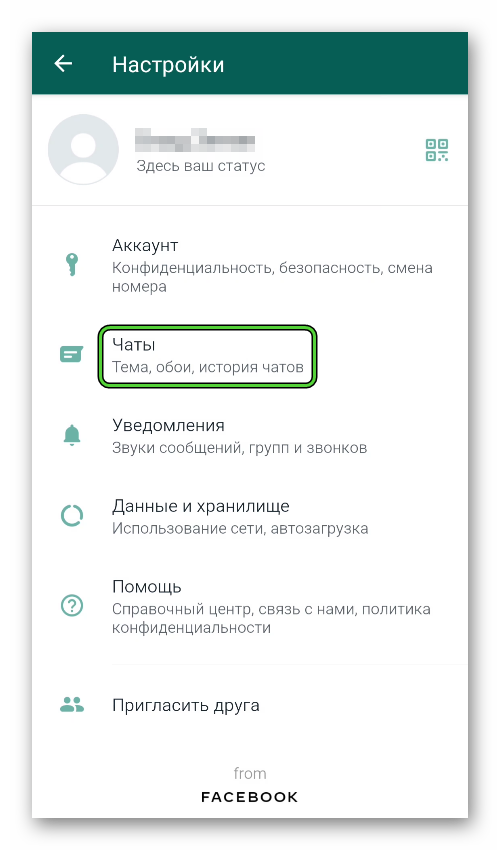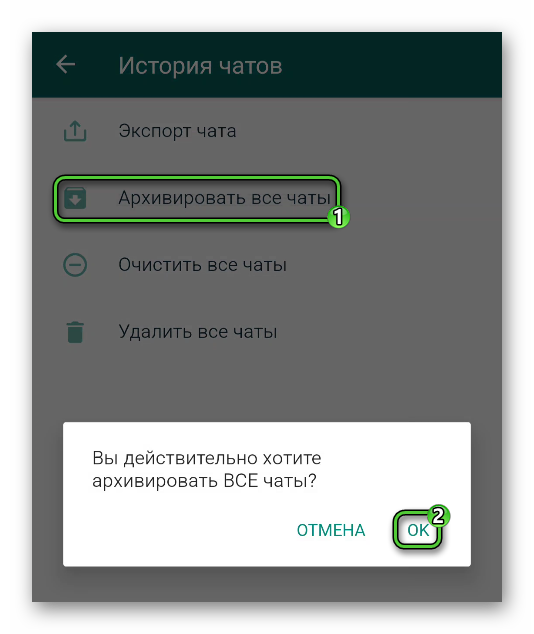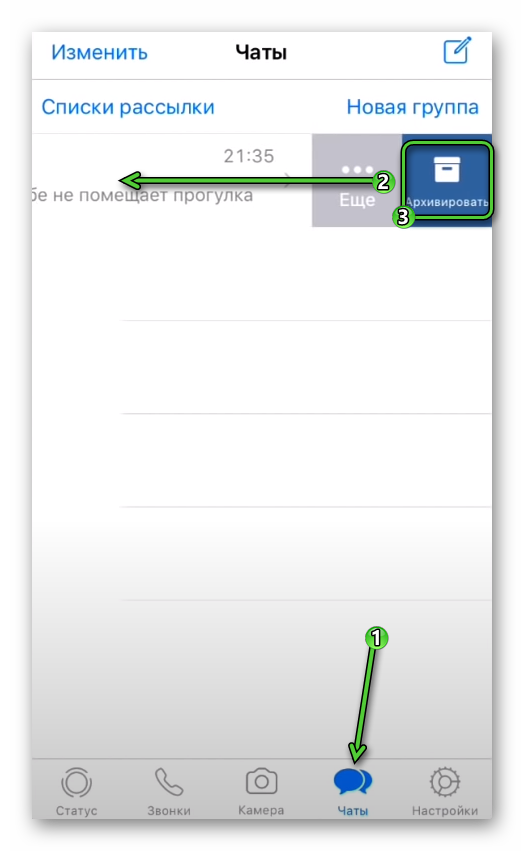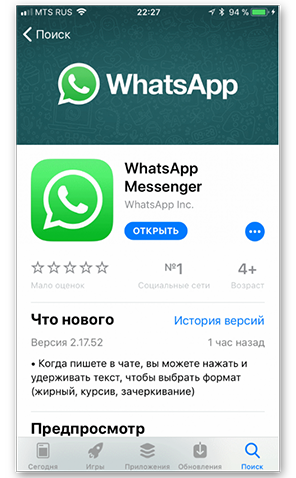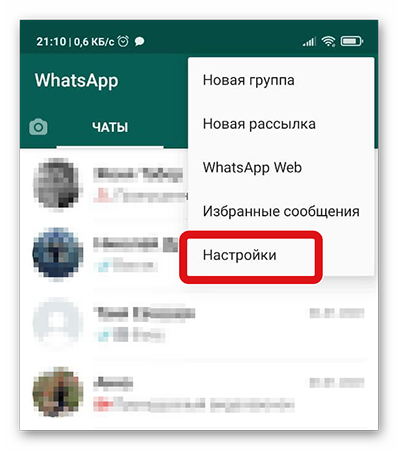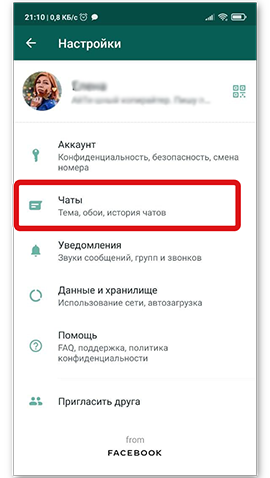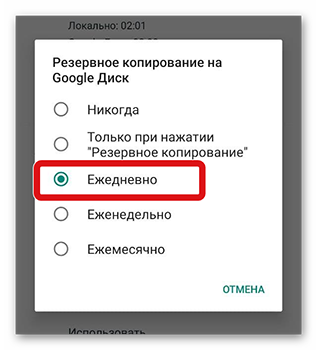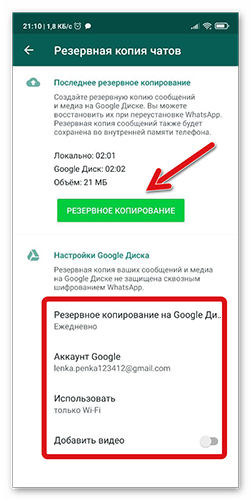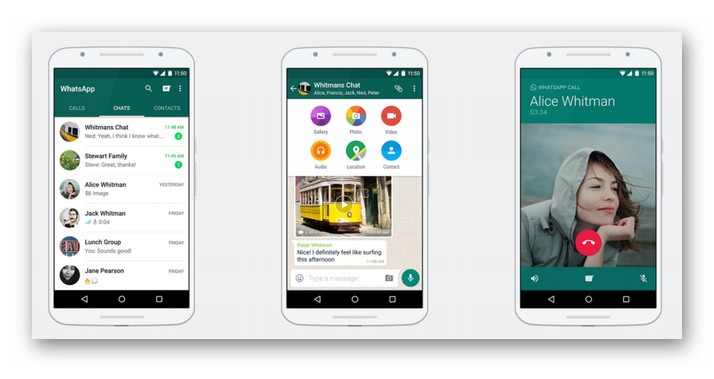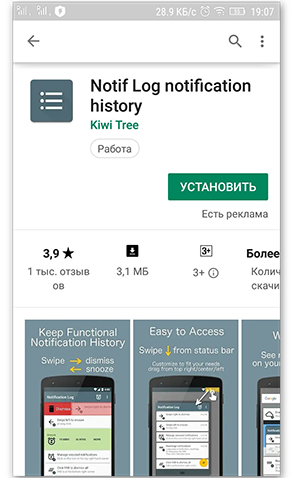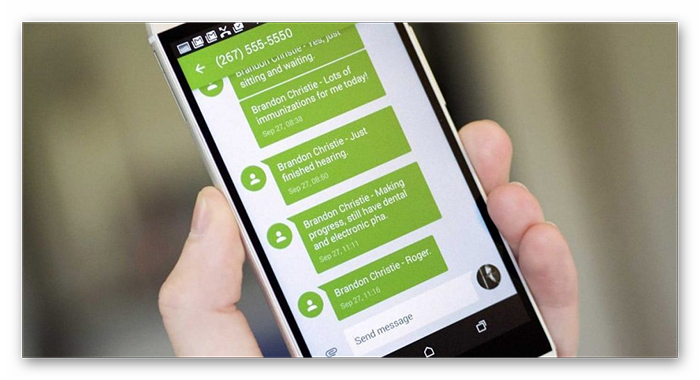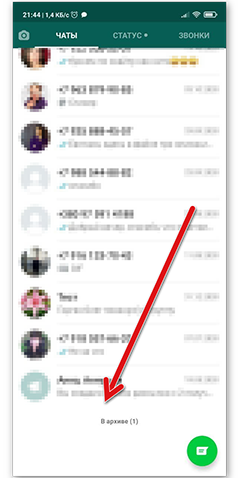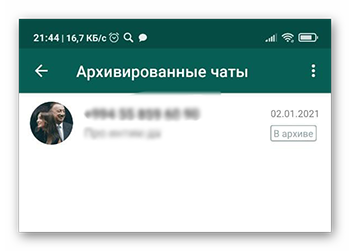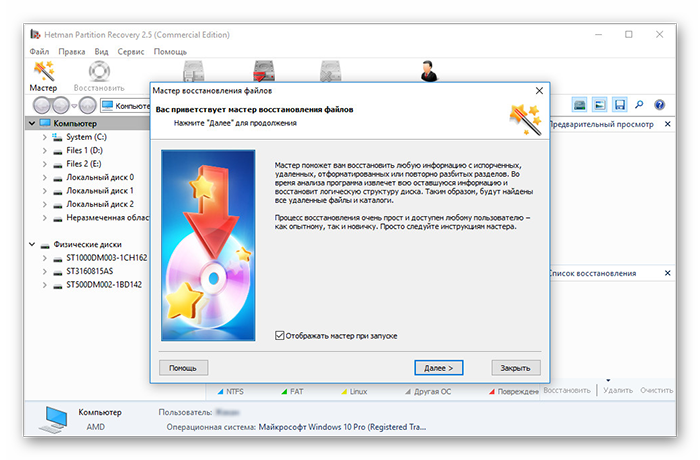В WhatsApp есть функция удалить сообщения в переписке не только у себя, но и у другого участника беседы. Это очень полезная опция, если вы по ошибке отправили не тот текст собеседнику или же вам необходимо скрыть какую-либо информацию. Бывают ситуации, когда необходимо прочитать нами удаленные сообщения, поскольку в них может содержаться очень важная информация. Но как востановить удаленные сообщения в ватсапе? Прочитайте эту статью до конца, и вы узнаете, как посмотреть удаленные сообщения в Ватсапе.
- Способ 1. Как посмотреть удаленные сообщения в Ватсапе
- Способ 2. Как прочитать удаленные сообщения в Ватсапе
- Способ 3. Как вернуть удаленные сообщения в Ватсап
- Способ 4. Как восстановить удаленные сообщения в Ватсапе с помощью ПО
Способ 1. Как посмотреть удаленные сообщения в Ватсапе
Опция удалить сообщение в вотсап доступна для всех пользователей мессенджера. В ходе переписки вы можете заметить, как собеседник удалил только что присланное сообщение. Такое бывает, когда участник беседы допустил ошибку и решил тут же удалить текст.
Как посмотреть удаленные сообщения в ватсапе? Давайте разберемся, это довольно легкая и быстрая процедура. Но этот способ можно использовать, если вы заранее делали резервные копии вручную или автоматически. Также проверьте стабильное ли у вас Интернет-соединение и хватает ли свободной памяти на устройстве Android.
Итак, выполните следующие шаги, чтобы посмотреть удаленные сообщения в приложении WhatsAppна Android:
- Сперва зайдите в «Настройки» на вашем устройстве;
- Далее перейдите в раздел «Приложения»;
- Найдите в списке приложений WhatsApp и перейдите в его настройки;
-
Затем в разделе «О приложении» нажмите на кнопку «Удалить». Ни в коем случае не нажимайте на «Очистить все данные» в противном случае все переписки вотсапа удалятся и приложение в том числе;
- Заново скачайте через Google Play Market приложение WhatsApp, установите его на устройство Android, пройдя верификацию и восстановите необходимую резервную копию.
Проверьте отобразились ли удаленные сообщения в приложении вотсап. Если их не удалось обнаружить, то вероятно всего они были удалены перед созданием резервной копии. Обратите внимание какая частота сохранений резервных копий у вас установлена. Как правило, ежедневное авто сохранение резервных копий происходит один раз в сутки около 2 часов ночи.
Если этот способ не поможет вам, то посмотрите дальше, как вернуть удаленные сообщения в ватсап.
Способ 2. Как прочитать удаленные сообщения в Ватсапе
Восстановление удаленных сообщений в мессенджере вотсап может показаться довольно трудным процессом на первый взгляд. Но это совершенно не так, мы докажем вам обратное. В этом способе вы узнаете, как прочитать удаленные сообщения в ватсапе на андроиде. Следуйте пошаговой инструкции:
Для того, чтобы программа функционировала корректно, проверьте заранее в настройках вашего устройства подключены ли уведомления в «WhatsApp».
- Зайдите в «Настройки» вашего устройства. Затем перейдите в «Приложения» и найдите в списке приложений WhatsApp и войдите в его настройки;
-
Убедитесь, что рядом с пунктом «Включить уведомления» стоит галочка. Если её нет, прочитать удалённое сообщение вам не удастся.
После этого выполните следующие шаги:
- Скачайте и установите на свой смартфон или планшет Android приложение «История уведомлений» (Notification History Log) через Google Play Market;
-
Запустите приложение — появится сразу уведомление, что программе нужно открыть доступ к уведомлениям, а также настроить универсальный доступ. Кликните сначала по первому пункту.
- Потом запустите программу и откройте раздел для «Истории уведомлений»;
-
Вы попадёте в настройки телефона. Активируйте компонент с помощью тумблера вверху справа и подтвердите действие.
-
Затем нажмите по настройке доступа к уведомлениям. Поставьте отметку рядом с «История уведомлений». Потом тапните по ОК в программе и все выполнили.
Способ 3. Как вернуть удаленные сообщения в Ватсап
Если с момента удаления сообщений в вотсапе прошла неделя, посмотреть ее можно только в базе данных, которая хранится на вашем телефоне. Для этого могут понадобится сторонние сервисы, которые могут открывать базы данных. Как восстановить удаленные сообщения в ватсапе? Изучите этот способ до конца.
-
Сначала зайдите во внутреннюю память смартфона на ПК и найдите папку с названием WhatsApp. Эта директория также может находится на карте памяти в зависимости от телефона и выбранного места сохранения данных приложений.
- Вам нужно найти ту парку, которая называется Databases. В остальных, кстати, можно посмотреть фотографии, музыку и видео, полученные вами в вотсап.
- Внутри папки ищите файл, который подписан как msgstore.db.crypt.
- В нем хранятся все ваши переписки. И можете скопировать этот файл на компьютер и открыть в любой программе, поддерживающей SQL-файлы. Таких сервисов достаточно и онлайн, поэтому даже скачивать ничего не придется. Осталось лишь найти их в интернете.
И это всё. С помощью этого вы можете восстановить удаленные сообщения в ватсапе на андроиде быстро и легко.
Способ 4. Как восстановить удаленные сообщения в Ватсапе с помощью ПО
Если ни один из выше указанных способов не помог вам восстановить переписки WhatsApp, то ознакомьтесь с программой Tenorshare UltData WhatsApp Recovery. Вы решите такую задачу, как восстановить удаленные сообщения в ватсапе без резервной копии с помощью программы Tenorshare UltData WhatsApp Recovery всего за пару кликов без особых усилий.
Ее главные преимущества заключается в том, что она восстанавливает удаленные сообщения WhatsApp на Android без резервного копирования или root, а также восстанавливает удаленные текстовые сообщения, видео, контакты, голосовые сообщения, журналы вызовов и т.д. Поддерживает более 6 тысяч моделей смартфонов и планшетов Android.
Давайте посмотрим как восстановить сообщения в whatsapp с помощью Tenorshare UltData WhatsApp Recovery.
-
После установки и запуска UltData WhatsApp Recovery на вашем компьютере, нажмите на Устройство.
-
Подключите к нему iPhone с помощью USB-кабеля. Когда он обнаружит ваш iPhone, нажмите «Начать сканирование».
-
Программа начнет сканирование данных WhatsApp на вашем телефоне. А отсканированные сообщения будут отображаться в категориях.
-
Выберите сообщения, которые вы хотите, и нажмите «Восстановить».
Заключение
Сегодня мы посмотрим 4 эффективных способа, чтобы восстановить удаленные сообщения в ватсапе. Вы можете выбрать тот, который вам больше всего подходит в зависимости от вашей ситуации. Но по-моему, программа Tenorshare UltData WhatsApp Recovery, которая может справиться с такой задачей быстро и просто. Утилита восстанавливает данные WhatsApp, такие как фото, видео и документы. Совершает быстрое сканирование более 1000 удаленных фотографий Android.

Присоединяйтесь к обсуждению и поделитесь своим голосом здесь
Случайно удалили чат WhatsApp? Это поправимо, удаленный чат с сообщениями можно восстановить. Но в каких случаях и при каких условиях? Где искать удаленный чат с вашими контактами в воцапе? Рассказываю пару способов “возвращения” вашей переписки в WhatsApp. Вы можете восстановить удаленные чаты WhatsApp с помощью облачных или локальных резервных копий.
Читайте другие статьи:
Вы случайно удалили чат WhatsApp и сразу же пожалели об этом? Интересно, есть ли способ вернуть его обратно? Оказывается, есть.
Какие способы восстановления удаленных чатов WhatsApp возможны?
Первый способ вернуть чаты WhatsApp – это записанная резервная копия iCloud или Google Drive.
Прежде чем попробовать эти шаги, имейте в виду, что вы можете восстановить чаты только в том случае, если опция резервного копирования была включена в первую очередь на WhatsApp. Это означает, что если вы никогда не делали резервную копию ваших чатов, то вы не сможете восстановить любые сообщения или чаты, которые вы случайно удалите.
Еще одна вещь, которую необходимо отметить, заключается в том, что протестированы эти методы для восстановления удаленных чатов WhatsApp, и они работали в моем случае, но эти методы включают удаление WhatsApp и восстановление из самой последней резервной копии. Это может означать, что вы потеряете некоторые сообщения, которые поступили между временем вашего последнего резервного копирования и когда вы случайно удалили чат. В любом случае действуйте с крайней осторожностью и следуйте этим шагам только в том случае, если восстановление удаленных сообщений WhatsApp достаточно важно, чтобы потенциально рисковать потерей некоторых данных.
Нести ответственности за любые потери ваших данных не могу, поэтому вы действуете на свой страх и риск.
Чтобы включить резервное копирование чата, Откройте WhatsApp, перейдите в Настройки > перейти в > чаты > нажмите на > резервное копирование чата. Здесь вы можете настроить частоту резервного копирования чата между никогда, ежедневно, еженедельно или ежемесячно, или вы даже можете сделать ручное резервное копирование. Кроме того, вам нужно будет выбрать учетную запись Google, в которой вы хотите сохранить резервную копию, если вы используете смартфон на Android.
И если вы являетесь пользователем iPhone, перейдите в Настройки в WhatsApp > > чаты > > резервное копирование чатов, где вы можете выбрать частоту автоматического резервного копирования или использовать резервное копирование сейчас, чтобы вручную инициировать резервное копирование в iCloud.
Как восстановить удаленные чаты WhatsApp
Вот как восстановить удаленные чаты WhatsApp с помощью различных методов.
Восстановление удаленных чатов WhatsApp с помощью облачного резервного копирования
Если вы случайно удалили чаты, есть вероятность, что этот чат присутствовал в вашей облачной резервной копии. Допустим, ваша резервная копия Google Диска или iCloud была сделана в полночь, а утром вы случайно удалили чат. В облачной резервной копии все еще есть чат, и вы можете восстановить его. Вот как это делается:
- Удалите WhatsApp с вашего смартфона на Android или iPhone.
- Переустановите приложение WhatsApp и настройте его с помощью своего номера телефона.
- После настройки приложения вы получите приглашение восстановить сообщения из облачной резервной копии. Эта резервная копия будет сделана с Google Диска на Android и iCloud на iOS. Нажмите Восстановить.
- Это вернет сообщения, которые вы случайно удалили.
Обратите внимание, что если вы получили сообщение после последней облачной резервной копии и удалили его, то восстановить его невозможно.
Восстановление удаленных чатов WhatsApp с помощью локальной резервной копии Android
Еще один способ попробовать вернуть удаленные чаты WhatsApp – это восстановить их из локальных резервных копий на вашем телефоне Android. Этот метод не работает на iOS. Если резервная копия Google Диска перезаписала удаленные сообщения, выполните следующие действия.
- Перейдите в файловый менеджер вашего телефона (скачайте приложение Google Files, если вы не можете найти это приложение). Теперь перейдите в папку WhatsApp >> база данных. Папка базы данных содержит все резервные копии WhatsApp, которые хранятся локально на вашем телефоне.
- Выберите файл msgstore.db.crypt12 и надо переименовать его в msgstore_BACKUP.db.crypt12. Это ваш самый последний резервный файл, и вам нужно переименовать его, чтобы предотвратить его перезапись. В случае, если что-то пойдет не так, вы всегда можете переименовать этот файл в его первоначальное имя и восстановить.
- Теперь вы увидите кучу файлов в этой папке в формате msgstore-гггг-ММ-ДД.1.db.crypt12. Это ваши старые резервные копии WhatsApp, вы можете выбрать самую последнюю и переименовать ее в msgstore.db.crypt12.
- Вот что самое сложное: вам нужно открыть Google Диск на вашем смартфоне, нажмите на значок гамбургера (три вертикальные линии) > > резервные копии . Теперь удалите резервную копию WhatsApp там. Это заставит ваш телефон восстанавливать данные из локальной резервной копии вместо этого.
- Теперь удалите WhatsApp, а затем переустановите его. Настройте его, и после этого вы получите приглашение восстановить чаты из локальной резервной копии, учитывая, что у вас нет резервной копии чата в облаке.
- Нажмите на кнопку Восстановить, и все. Вы получите свои удаленные чаты обратно.
Итак, это два метода, которые вы можете использовать в ситуации, когда вы случайно удалили свои чаты WhatsApp или в ситуации, когда вы только что установили WhatsApp и хотите вернуть свои старые чаты. В любом случае, как уже упоминалось выше, вам нужно включить опцию резервного копирования чата, чтобы восстановить любые сообщения.
Подписывайтесь на канал и не забудьте поставить лайк! Спасибо:)
Что делать, если случайно удалил важную переписку в «Вотсап». Как вернуть стертые сообщения. Возможно ли это. Ответ утвердительный. В данной статье собрана подробная информация о процессе восстановления утерянной переписки. Рассмотрим подробнее нюансы выполнения.
Сообщения удалены менее недели назад
Восстановить данные не составит труда! Ночью WhatsApp автоматически создает локальную резервную копию и сохраняет ее в виде файла на телефон, который будет доступен в течение одной недели.
Порядок действий для восстановления утерянных данных зависит от операционной системы смартфона.
Если у вас Айфон
Инструкция:
- Нажмите на иконку «Вотсап» и удержите палец в течение пары секунд (до тех пор, пока не появится крестик);
- Удалите программу;
- Зайдите в App Store, введите в поисковую строку название мессенджера, начните поиск;
- Выполните загрузку приложения;
- Подождите, пока закончится процесс установки программы, и нажмите «Открыть»;
- При открытии появится запрос на восстановление данных, подтвердите его, нажав «Да».
Дело сделано. Теперь все удаленные за последние семь дней сообщения в «Вотсап» будут восстановлены.
Если на вашем смартфоне ОС Android
Инструкция:
- Нажмите на иконку «Вотсап» и удержите палец в течение пары секунд;

- Не отпуская пальца, перенесите значок приложения в появившуюся вверху экрана корзину;

- Зайдите Google Play и найдите WhatsApp, воспользовавшись поисковой строкой;
- Нажмите «Скачать», дождитесь загрузки и откройте мессенджер;
- Система потребует введения телефонного номера, выполните это условие и нажмите «Восстановить»;
- Автоматически выполнится загрузка всех данных за неделю.
На некоторых смартфонах на удаление WhatsApp стоит запрет, поэтому просто приостановите работу приложения.
Итак, выше описан эффективный способ по восстановлению утерянных сообщений. Однако, это еще не вся любопытная информация, перейдем к следующему руководству.
Создание резервных копий WhatsApp
Разработчики продуманно добавили замечательную функцию – резервирование данных. Эта функция дает возможность восстановить все информацию в «Вотсап». Для начала научимся ее использовать. Настройка бэкапа на Android и iPhone похожа, но все же имеет несколько отличий. Общие действия:
- Открываем приложение и переходим к настройкам;
- Находим раздел «Чаты»;
- Нажимаем на надпись «Резервная копия»;
- Выбираем, как часто системе следует проводить дублирование данных: каждый день, еженедельно или ежемесячно;
- Открываем раздел «Создать копию»;
- Выбираем частоту проведения копирования, запускаем процедуру.
Обратите внимание. Если телефон на системе Android обязательно нужно:
- Установить Google Play;
- Зайти в Google аккаунт со смартфона.
Пользователям iOS:
- Войти в iCloud;
- Запустить iCloud Drive («Документы и данные» при 7 версии).
Профиль «Вотсап» и учетная запись Apple или Google должны быть зарегистрированы на один и тот же номер – это обязательное условие!
Теперь, когда стало понятно, как сохранить данные, можно перейти к руководству, как эти данные восстановить.
iPhone
Инструкция:
- Деинсталлируйте мессенджер из памяти телефона;
- Заново произведите установку «Вотсап» из App Store и откройте его;
- Впишите свой сотовый номер, дождитесь от системы предложения восстановить данные;
- Выберите «Восстановить из копии», операция по восстановлению должна запуститься автоматически.
Android
Инструкция:
- Убедитесь, что телефонный номер, который использовался для создания аккаунта Google, совпадает с номером телефона, указанным при регистрации профиля WhatsApp;
- Перенесите значок приложения «Вотсап» с рабочего экрана в корзину;
- Выполните установку WhatsApp из Google Play заново;
- Откройте приложение
- Подтвердите телефонный номер и дождитесь появления уведомления о восстановлении;
- Нажмите «Восстановить» и дожидайтесь, пока система автоматически восстановит данные;
- Кликните по надписи «След.», чтобы перейти к прочтению.
При соблюдении инструкции восстановить сообщения не составит особых усилий. И это еще не последний способ.
Специальное приложение Recover Messages WhatsApp
Если сообщения в «Вотсап» были удалены более одной недели назад, не отчаивайтесь. Существует специальный софт под названием Recover Messages WhatsApp. В действительности специальных программ существует гораздо больше, но для примера возьмем именно эту.
Нужно проделать следующее:
- Подсоединить смартфон к ПК через USB-шнур;
- Дважды нажать левой кнопкой мыши по папке с названием «WhatsApp», затем «Databases» и найти файл «msgstore.db.crypt»;
- Кликнуть по нему ПКМ и выбрать «Копировать», затем в любом месте рабочем столе и нажать «Вставить». Файл будет скопирован;
- Перейти на веб-сайт программы Recover Messages и найти кнопку «Select SQLite File»;
- Ввести имя скопированного файла;
- Подтвердить согласие и нажать «Procesar»;
- За пару минут сведения будут скопированы на рабочий стол ПК, где они станут доступны к просмотру.
Как действовать, если собеседник удалил отправленный текст
Может получиться так, что собеседник удалил отправленный мессендж, тогда вместо стертого текста появится надпить «Удалено пользователем». По прошествии недолгого времени (не больше суток), все-таки есть возможность узнать, что же хотел отправить пользователь. Поступите следующим образом:
- Перейдите в настройки и выберите раздел «Приложения»;


- Отыщите в списке WhatsApp и кликните на название;

- Выберите «Включить уведомления» и отметьте строку галочкой;

- Теперь можно будет просмотреть начало сообщения (до ста символов).

К сожалению, открыть изображение или запустить аудио, используя данный прием, не получится.
Метод исключительно для Android
Итак, перейдем к заключительному методу, позволяющему увидеть содержание удаленного мессенджа — установка специальных программ, например, «Notif Log notification history. Воспользоваться способом могут только владельцы смартфонов на Андроиде.
Следуйте указаниям:
- Выполните установку приложения из Google Play.
- Переключите рычажок в строке «Notif Log» в активное положение;
- Отыщите «Click to enable»;
- Установите галочку напротив «Notification history»;
- Поздравляем, программе разрешено получить уведомления! Теперь стертые сообщения из любых программ будут высвечиваться на экране;
В итоге
Выше обозначены все манипуляции, при которых возможно восстановление удаленных сообщений в Вотсапе. Теперь необходимые данные могут быть восстановлены в считанные минуты. Посмотреть, прочитать историю сообщений в ватсап, читать удаленные старые чаты не составит труда. Используйте наиболее удобный метод, но помните, что любую действительно значимую информацию следует сохранять, иначе ее можно утерять безвозвратно.
Содержание
- Как посмотреть архив в WhatsApp
- Архив сообщений WhatsApp – что это
- Как посмотреть архив Ватсап на Андроид
- Как просмотреть архив сообщений на Айфоне
- Где находится архив Ватсап
- Итоги
- Как найти и прочитать сообщения, удаленные в Ватсапе — где хранятся
- Как можно прочитать удаленные сообщения
- Если прошло меньше недели
- Резервное копирование
- Как посмотреть историю сообщений в Ватсапе
- Как восстановить сообщения на новом телефоне Андроид
- Хранилище Ватсап и где оно находится
- Как восстановить медиафайлы, удаленные вместе с сообщениями
- Заключение
Как посмотреть архив в WhatsApp
Мессенджер Ватсап появился одним из первых и обрел огромную популярность во всем мире. Пользователям очень понравилось, что звонки и сообщения в нем полностью бесплатные, ведь это позволит значительно экономить на мобильной связи. Большой акцент в приложении сделан на текстовые переписки, и для них разработчики предусмотрели множество полезных функций. Конкретно в этой статье мы разберем функцию «Архив». Мы объясним, как посмотреть архив в WhatsApp, как добавить в него переписку и убрать ее.
Архив сообщений WhatsApp – что это
По словам разработчиков, все сообщения и история переписок в мессенджере сохраняется только на устройстве пользователей. Сразу же после отправки они автоматически удаляются с серверов разработчика. При желании человек может удалить отдельные сообщения или целые чаты, но при этом они останутся у собеседника. А функция архив позволяет прятать их, при этом не удаляя безвозвратно. Это очень удобно, например, чтобы почистить вкладку «Чаты».
В результате в ней появится отдельная папка, в которой и будут храниться все архивированные данные. При желании пользователь может извлечь их самостоятельно в любой момент времени.
Это была вводная информация, а теперь мы перейдем непосредственно к использованию функцию. В статье подготовлены инструкции для мобильных устройств под управлением Android и для iPhone. Переходите сразу же к нужному разделу.
Как посмотреть архив Ватсап на Андроид
Если вы хотите заархивировать одну из переписок в мессенджере, то выполните следующие шаги:
- Разблокируем смартфон и вводим данные для авторизации.
- Переходим во вкладку «Чаты», пролистываем страничку до нахождения нужного разговора.
- Длительным тапом по ней вызываем меню дополнительных действий.
- В верхней части пользовательского окна активируем иконку в виде папки со стрелкой, направленной вниз.
- Подтверждаем серьезность намерений и наблюдаем работу встроенных алгоритмов.
По результатам процедуры в нижней части окна приложения появляется сообщение о том, что такой-то чат спрятан.
Теперь давайте разберемся, как открыть архив сообщений WhatAapp на Android:
- Активируем вкладку «Чаты», пролистываем страничку до упора.
- Тапаем по надписи «В архиве», рядом с которой в скобках показано общее количество объектов на хранении.
- Переходим к нужному разговору.
В этой папке хранятся все спрятанные переписки. Они автоматически вернутся в общий список, если в них появится новое сообщение. Но также это можно сделать вручную. Для этого сделайте долгий тап по нужной графе, а затем нажмите на аналогичную иконку, только теперь на ней будет стрелочка «вверх».
Также стоит упомянуть, что в Android-приложении есть функция, с помощью которой можно переместить все чаты в архив за раз. Вызвать ее можно следующим образом:
- На любой вкладке мессенджера тапаем по иконке «Меню».
- Переходим на страницу «Настройки».
- Посещаем вкладку «Чаты».
- Нажимаем на «История чатов».
- Выбираем опцию «Архивировать все чаты».
- Подтверждаем это действие с помощью кнопки «ОК».
На этой же странице настроек есть опцию, с помощью которой выйдет разархивировать все беседы за раз.
Как просмотреть архив сообщений на Айфоне
В версии мессенджера для iOS данная функция тоже присутствует, но вызывается она несколько другим способом. Для начала давайте разберемся, как отправить переписку в архив сообщений Ватсап:
- Запускаем мессенджер у себя на смартфоне.
- Посещаем вкладку «Чаты» с нижней панели.
- Находим в общем списке нужный разговор.
- Делаем по нему свайп влево, чтобы активировать меню дополнительного инструментария.
- Тапаем по иконке «Архивировать» на появившейся панели.
Если с этим проблем не возникает, давайте посмотрим, где находится архив в Ватсапе на iPhone:
- Открываем вкладку «Чаты», листаем свайпами страничку до упора.
- Тапаем по надписи «Архив».
- Автоматически открывается окно, где представлены все переписки.
Чтобы вытащить этот объект наружу, достаточно свайпом справа налево вызвать соответствующее меню, и тапнуть по пункту «Разархивировать». Подтверждаем серьезность намерений и наблюдаем добавление во вкладку «Чаты» новой переписки.
Как и в случае с Андроидом, на Айфоне можно заархивировать все разговоры разом. Делается это через параметры мессенджера:
- Открываем мобильное приложение на своем телефоне.
- Тапаем по вкладке «Настройки» на нижней панели.
- Посещаем раздел «Чаты».
- Активируем опцию «Архивировать все чаты».
- Подтверждаем это действие.
Где находится архив Ватсап
По ходу статьи мы уже объяснили, где в Ватсапе найти архив со спрятанными переписками. Они будут там хранится до того момента, пока пользователь сам их не извлечет или не появится новое сообщение.
Кроме того, на Android-устройствах довольно легко добраться до папки, где хранятся все пользовательские данные. Для этого достаточно в любом файловом менеджере открыть корневой каталог и перейти в WhatsApp.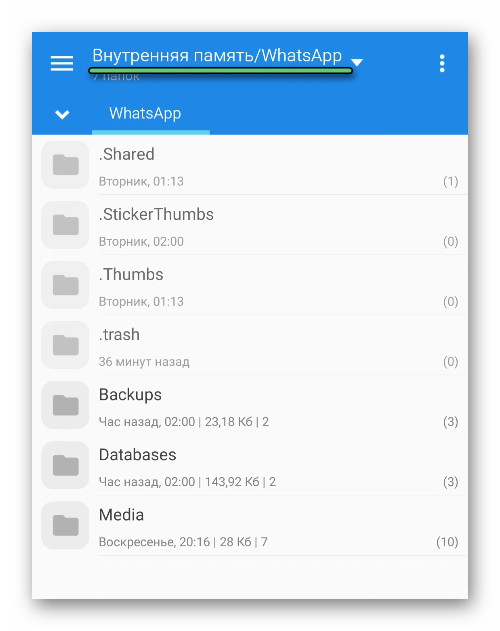
- Backups – резервные копии данных.
- Databases – базы данных с переписками, которые автоматически создаются каждые 24 часа.
- Media – все медиафайлы, которые пользователь отправлял и получал.
Но стоит понимать, что какие-либо данные отсюда извлечь не выйдет, ведь они зашифрованы и могут загрузиться только через мессенджер WhatsApp. Исключения – медиафайлы, которые можно открыть удобным способом.
По этой причине выше мы описали единственный способ, как посмотреть архив Ватсап со всеми беседами. Сделать это выйдет непосредственно в мобильном приложении, во вкладке «Чаты». Достаточно тапнуть по пункту в самом низу страницы.
Итоги
С помощью функции архивации можно отсортировать вкладку «Чаты», убрав оттуда лишние диалоги, не удаляя их безвозвратно. Это очень удобно, когда в мессенджере их становится слишком много.
Источник
Как найти и прочитать сообщения, удаленные в Ватсапе — где хранятся
WhatsApp – мессенджер, объединяющий миллионы пользователей по всему миру. И популярен за счет бесплатных звонков внутри сети, отправки голосовых и текстовых сообщений, организации видеосвязи с друзьями и знакомыми. Разработчики позаботились и сохранности персональных данных. И сегодня мы поговорим о том, как восстановить сообщения в WhatsApp.
Как можно прочитать удаленные сообщения
Есть несколько вариантов прочесть ранее удаленные смс в WhatsApp.
Если прошло меньше недели
Каждую ночь система автоматически копирует ваши переписки и сообщения на серверы, где данные хранятся на протяжении 7 дней, а после заменяются новыми.
Для просмотра удаленной истории сообщений на Айфоне:
- Для этого достаточно удалить приложение со смартфона и после установить из AppStore.
- В процессе авторизации вводим номер телефона и подтверждаем кодом из смс.
- Система автоматически запросит разрешение на восстановление данных.
- Подтверждаем действие и ждем завершения процедуры.
Остается просмотреть восстановленные сообщения в мессенджере WhatsApp.
Что касается Android — здесь порядок действий идентичен. За исключением, что устанавливать приложение вы будете из Play Маркета.
Резервное копирование
Эта очень удобная функция доступна для обладателей Android и iOS устройств. Для начала посмотрим, как настроить процесс копирования данных в облачное хранилище.
Порядок действий аналогичен для двух платформ:
- Запускаем Вотсап и переходим в раздел системных настроек.
- Прокручиваем список вкладок до «Чаты», тапаем по нему.
- Находим кнопку «Резервная копия чатов», из списка предложенных выбираем оптимальный: «Ежедневно», «Еженедельно» или «Ежемесячно».
- Активируем пункт «Резервное копирование» в этом же окне, выбираем период для сохранения и запускаем встроенную функцию.
Несколько важных условий для Android OS:
- На смартфоне установлены все сервисы Google.
- Есть возможность авторизоваться в аккаунте Гугл.
Требования для айфона аналогичны:
- Учетная запись iCloud должна быть активна, а Apple ID рабочим.
- Работают в фоновом режиме функции iCloud Drive или Документы и данные (в более старых версиях ОС).
На этом создание резервных копий завершается. Предположим, что на момент удаления переписок и отдельных сообщений, система уже отправляла информацию в облако.
В таком случае, порядок действий на Андроид смартфонах:
- Убедитесь в том, что используется единый номер телефона и аккаунт Гугл, что и на момент создания файла бэкапа.
- Удаляем мессенджер уже привычным способом.
- Переустанавливаем его и запускаем.
- Подтверждаем номер регистрации, указываемый при регистрации учетки.
- Ждем, пока система предложит восстановить данные, подтверждаем необходимость этого.
- Ждем завершения автоматического процесса.
- Тапаем по кнопке «След» для просмотра ранее удаленных сообщений.
В случае с iPhone ситуация немного другая:
- Удаляем WhatsApp и переустанавливаем его известным способом.
- Подтверждаем номер мобильного телефона.
- Ждем, пока система предложит запустить бэкап.
- Тапаем по кнопке «Восстановить из копии», и ждем завершения всех процедур.
На этом описание нескольких подходов для восстановления ранее удаленных сообщений в WhatsApp завершено, а мы двигаемся дальше.
Как посмотреть историю сообщений в Ватсапе
Чтобы просмотреть историю сообщений в WhatsApp, если прошло несколько минут или часов:
- Откройте системные настройки и перейдите в раздел «Приложения».
- Находим название WhatsApp и активируем строку «Включить уведомления».
- Появится возможность просмотреть первые сто знаков удаленных сообщений.
Альтернативный вариант просмотра истории текстовых сообщений – использование стороннего ПО. Рассмотрим особенности процедуры на примере приложения Notif Log notification:
- Скачиваем и устанавливаем программу из магазина.
- Запускаем ее и активируем ползунок Notif Log.
- Ставим галочку напротив пункта Notification history.
- Таким образом вы дали разрешение программе получать историю уведомлений, и удаленные сообщения будут периодически появляться на экране.
Как восстановить сообщения на новом телефоне Андроид
Предположим нам нужно перенести чаты с одного телефона на другой, новый. Сим-карта с номером, привязанным к аккаунту WhatsApp тоже же есть. В этом случае:
- Подключаем смартфон c Android OS к компьютеру через USB.
- Используя Проводник, открываем внутреннее хранилище.
- Прокручиваем страничку до нахождения папки WhatsApp/Database.
- На экране появится множество файлов с названиями в формате «год, месяц, день», находим наиболее свежий объект.
- Копируем его на рабочий стол ПК, к примеру.
- Устанавливаем на новое устройство мессенджер, и вновь подключаем телефон к компьютеру.
- Копия файла, хранящаяся на рабочем столе, перемещается на то же место.
- Запускаем приложение и восстанавливаем доступ к сохраненной копии сообщений.
Хранилище Ватсап и где оно находится
Архив WhatsApp – это системная папка, хранящаяся отдельно, но встроенная в тело приложения. Эта область используется алгоритмами для фильтрации некоторых переписок, а также архивации ненужных чатов.
Чтобы открыть содержимое чата на Айфоне:
- Открываем приложение и пролистываем список чатов на соответствующей вкладке до упора.
- В нижней части окна находим соответствующую кнопку, на тап по ней открывается содержимое.
Алгоритм действий для Android OS идентичен.
Для добавления чата в архив достаточно длинным тапом выделить интересующий нас объект, и выбрать в меню дополнительных действий пункт «Архивировать».
Чтобы восстановить объекты, ранее положенные на хранение, достаточно:
- Открыть программу и привычным движением пролистнуть страничку во вкладке «Чаты» до упора вниз.
- Открыть хранилище и найти необходимый объект.
- Выполняем на нём длинный тап и жмем кнопку «Разархивировать».
Мы уже разобрались, как вернуть сообщения WhatsApp, если они случайно удалились. Что касается связанных с ними медиафайлов, то задачка несколько усложняется, но реализуема.
Все принятые или отправленные объекты хранятся во внутреннем хранилище приложения по пути: WhatsApp/Media. Более того, даже после удаления сообщений, эти файлы буду храниться в нескольких папках, в зависимости от типа объектов.
Чтобы восстановить удаленные данные можно использовать программу Hetman Partition Recovery. Порядок действий при этом следующий:
- Переходим на официальный сайт и скачиваем дистрибутив.
- Устанавливаем программу и запускаем ее.
- Подключаем телефон к компьютеру с помощью USB-кабеля.
- Переходим с помощью программы по пути WhatsApp/Media, где находятся папки с медиафайлами.
- Переносим нужные корзины в список восстановления, задаем место для сохранения.
- Ждем завершения процедуры.
Заключение
Сегодня мы рассмотрели множество способов, как прочитать удаленные сообщения в Ватсапе на Андроиде и iOS. Также рассмотрели особенности архива мессенджера, функции резервного копирования, синхронизации пользовательских данных с сервисами Google Disk и iCloud. Выбирайте предпочтительный вариант и следуйте приведенным инструкциям для получения максимального результата!
Источник
Общаетесь с собеседником в мессенджере и вдруг увидели, что какой-то месседж был удален? Если хочется узнать, как прочесть стертое смс, то читайте как можно увидеть удаленные собеседником сообщения в мессенджере Ватсап. Разбираемся, сохраняется ли где-нибудь входящая информация и как можно увидеть удаленные смс. Раскрываем все секреты Ватсап и даем подробную инструкцию.
В WhatsApp можно удалять отправленные сообщения, и если стереть его до появления отметки “Прочитано”, собеседник не увидит, что же там было написано. Но можно ли увидеть содержимое удаленного сообщения?
Восстановление смс через резервную копию
Все входящие смс Ватсапа сохраняются на устройствах в виде резервных копий. Если ранее копирование было успешно настроено, то оттуда легко восстановить удаленные сообщения и увидеть их. Для этого откройте папку “WhatsApp/Databases”. Там найдете удаленную переписку и сможете увидеть интересующий месседж.
Больше статей о неожиданных возможностях Ватсап и быстром продвижении других популярных приложений в блоге.
Как прочитать сообщения без резервной копии
Если резервное копирование не было настроено, или этот вариант не сработал – воспользуйтесь следующим способом.
Входящие и исходящие смс в WhatsApp сохраняются по умолчанию в корневой папке в памяти телефона/карте памяти. Чтобы увидеть стертое сообщение, выполните следующие шаги:
— Удалите приложение с телефона.
— Установите Ватсап заново.
— Пройдите процедуру аутентификации и проверки телефонного номера.
— Система предложит восстановить переписку.
— Подтвердите восстановление.
— Готово, сообщения восстановлены.
Данный способ действует только с перепиской недельной давности. Удаленные смс спустя 8 дней восстановить не удастся.
Чтобы увидеть более давние смс, воспользуйтесь одним из ниже приведенных способов.
Увидеть давние сообщения
Используя этот способ, Ватсап также придется предварительно удалить со смартфона. Что делать:
— После удаления мессенджера запустите резервную копию приложения/сохраненную базу данных.
— В папках найдите файл под названием “msgstore-YYYY-MM-DD.1.db.crypt7”.
— Переименуйте документ в “msgstore.db.crypt7”.
— В переписках автоматически сохраняются точные дата, время. Удалите в файле число, месяц, год.
— Зайдите в магазин приложений.
— Установите Ватсап заново.
— Готово, переписка была полностью восстановлена.
В каких случаях восстановить и увидеть удаленное сообщение не удастся:
— Смс пришло совсем недавно.
— Вы не успели просмотреть входящее сообщение.
— Карта памяти устройства повреждена.
— Автоматическое сохранение было выполнено с ошибкой.
— Корневая папка имеет механические повреждения и не запускается.
— После удаления Ватсап вход был выполнен с другого номера телефона.
WhatsApp автоматически работает так, чтобы обновления (входящие/исходящие сообщения, медиа файлы) сохранялись один раз каждый 24 часа. По умолчанию копирование совершается в 2 часа ночи, когда использование приложения минимально. При желании настройки можно исправить:
— Запустите Ватсап.
— Откройте “Меню”.
— Выберите “Резервная копия чатов”.
В разделе “Резервное копирование” можно установить желаемую периодичность.
Как настроить резервное копирование
В меню “Резервное копирование” можно настроить в первый раз сохранение всех сообщений и чатов. Система предложит вам на выбор несколько хранилищ для резерва:
— Гугл-диск.
— Карта памяти.
— Память устройства.
В настройках можно указать на какой аккаунт сохранять данные, с какой периодичностью, использовать ли для загрузки мобильный интернет или строго Wi-Fi, сохранять ли видео-файлы (это занимает больше памяти). Если вы не хотите настраивать автоматическое сохранение, данные переписок можно сохранять вручную. При этом важно понимать, что в случае утери доступа к устройству к восстановлению будет доступна последняя сохраненная вручную версия.
Найти удаленные смс с айфона/айпада
Если на устройстве не было настроено резервное копирование, не страшно, увидеть удаленные смс на Ватсапе все равно можно. Что делать для восстановления:
— Откройте вкладку “Чаты”, найдите нужный диалог в архиве.
— Запустите облачное хранилище iCloud, чтобы проверить, есть ли у мессенджера доступ к облаку.
— Если доступ открыт, откройте “Меню”.
— Пройдите во вкладку “Чаты”.
— Кликните “Копирование”.
— Найдите сохраненный документ с нужным диалогом.
— Удалите Ватсап.
— Установите его заново.
При переустановке мессенджера укажите “Восстановить из копии”. Готово, удаленное сообщение должно быть доступным к просмотру.
Найти удаленные смс с андроида
Чтобы посмотреть удаленное сообщение со смартфона на платформе андроид, придется прибегнуть к использованию сторонних программ. Они действуют путем получения доступа к системным файлам и логам, считывая их и выдавая запрашиваемую информацию. Программы работают с реестром ОС андроид, “вытаскивая” хорошо спрятанные системные файлы.
Несмотря на то, что перечисленные программы славятся хорошей репутацией, предоставление доступа к мессенджеру и персональным данным может быть опасным. Прибегайте к этому методу в случае крайней необходимости. Любая сторонняя утилита несет риск и грозит возможной утечкой личной информации. Кроме того, они способны нарушить нормальную работу Ватсап.
Наиболее проверенные и надежные утилиты:
— Notif Log notification history.
— История уведомлений.
— Notification History Log.
Чтобы программы успешно взаимодействовали с Ватсап, предварительно активируйте уведомления:
— Откройте “Настройки” смартфона.
— Выберите раздел с приложениями.
— Кликните по мессенджеру Ватсап.
— Смените движок напротив уведомлений, активируя их.
Алгоритм действий для всех трем утилит примерно одинаков:
— Установите программу на смартфон.
— Запустите ее.
— Кликните “Click to enable”.
— Укажите Ватсап.
— Дайте доступ приложению к уведомлениям мессенджера.
Отчет обо всех сообщениях, в том числе удаленных, выведется на экран. Чтобы посмотреть удаленное собеседником сообщение таким образом важно не перезагружать телефон. После отключения реестр обнуляется и тогда данные будут утеряны безвозвратно, если не было настроено резервное копирование файлов.
Восстановить аудио/медиа файлы таким образом нельзя, восстанавливаются лишь текстовые сообщения.
Как связать несколько мессенджеров
Если вам нужно часто делиться множеством ссылок на сайты/профили социальных сетей/мессенджеры – создайте единую мультиссылку для всех линков. Так вы сможете отправлять один вместо десяти. Такую мульти ссылку удобно размещать в описании персонального блога (это увеличивает конверсию и читатели смогут подписываться на другие аккаунты, увеличивая общую численность подписчиков на каждом). В мультиссылку можно добавить адрес сайта, интернет-магазина, всевозможные средства связи, сервис с анонимными опросами, видео блог, другое. Для создания кликабельной работающей мультиссылки воспользуйтесь конструктором Hipolink.
С помощью сервиса Хиполинк https://hipolink.net/ru/signup можно легко связать Ватсап, Инстаграм, ВКонтакте, Телеграм между собой, объединив социальные сети в одну удобную мультиссылку. Также на сервере легко самостоятельно создать сайт, магазин, лендинг и оформить мини визитку сайта. Хиполинк имеет множество других полезных функций. Полный доступ открывается после регистрации, она бесплатна по ссылке.
О сервисе Хиполинк
Конструктор Хиполинк – это один из наиболее комплексных, полезных и понятных инструментов для запуска онлайн бизнеса, создания лендингов с нуля, простых сайтов-одностраничников. Конструктор имеет обширный функционал, позволяет самостоятельно, без помощи профессиональных программистов создавать крутые сайты (на сервисе уже есть готовые шаблоны для этого), можно легко оформить сайт-визитку.
С помощью Хиполинк даже новички в мире технологий смогут без проблем создать мультиссылку на соцсети, добавить в свой магазин рабочие способы оплаты, вывести в ТОП поисковиков созданную страницу. Для более продвинутых юзеров доступно множество инструментов для аналитики сайта и посетителей. Также на конструкторе легко создать и разместить в соцсетях кликабельные кнопки в виде логотипов других мессенджеров/порталов – они будут переадресовывать пользователей на соответствующие аккаунты.
Дополнительные возможности конструктора:
— Персонализированный адрес: https://hipolink.me/имя.сайта.
— Доступ к инструментам, средствам анализа полезности страницы, СЕО-анализа, сбор данных о посетителях.
— Можно добавлять на сайт удобные средства обратной связи.
— Создание HTML кода.
— Готовые шаблоны лендинга с разным оформлением.
— Помощь в создании лендинга с четкой структурой.
— Подключение систем аналитики/ретаргетинга: Яндекс Метрика, Google Analitics, Фейсбук Пиксель, Вк Пиксель.
— Внутренняя CRM система.
— Разнообразие интеграций.
Регистрация на конструкторе бесплатна.